Как правильно пользоваться мобильным кошельком: инструкция в пяти шагах
Тренды
Телеканал
Pro
Инвестиции
Мероприятия
РБК+
Новая экономика
Тренды
Недвижимость
Спорт
Стиль
Национальные проекты
Город
Крипто
Дискуссионный клуб
Исследования
Кредитные рейтинги
Франшизы
Газета
Спецпроекты СПб
Конференции СПб
Спецпроекты
Проверка контрагентов
РБК Библиотека
Подкасты
ESG-индекс
Политика
Экономика
Бизнес
Технологии и медиа
Финансы
РБК КомпанииРБК Life
Фото: PhotoMIX Company / Pixabay
Журналисты The New York Times подготовили для вас подробную инструкцию, как заменить банковские карты и наличные одним мобильным приложением
Apple Wallet (содержит службу Apple Pay), Google Pay и Samsung Pay — это три самых распространенных платежных приложения, и одно из них, скорее всего, уже есть на вашем телефоне. Конечно, вы можете скачать и другую программу. Убедитесь, что устройство, с которого производится оплата, оснащено NFC (ближняя бесконтактная связь). Некоторые «умные» часы также имеют мобильные платежные приложения.
Конечно, вы можете скачать и другую программу. Убедитесь, что устройство, с которого производится оплата, оснащено NFC (ближняя бесконтактная связь). Некоторые «умные» часы также имеют мобильные платежные приложения.
Вы должны защитить содержимое своего цифрового кошелька, поэтому убедитесь, что экран смартфона блокируется с помощью пароля, отпечатка пальца или сканирования лица. Также эти способы разблокировки нужны и для подтверждения покупок. В настройках приложения вы можете разрешить отображать историю платежей и разрешить уведомления. Что касается самих финансов, платежные приложения используют шифрование и другие технологии для блокировки данных. Беспокоитесь, как бы не потерять телефон? Apple, Google и Samsung позволяют удаленно стирать данные с телефона через интернет.
Когда вы впервые открываете приложение для оплаты, оно предлагает добавить дебетовую или кредитную карту. Просто следуйте инструкции. Отсканируйте или введите вручную номер карты и ждите подтверждения от банка.
Карты лояльности можно импортировать, отсканировав на камеру телефона штрих-код или загрузив через приложение оплаты ПО соответствующего магазина.
- Apple Wallet: прокрутите вниз, нажмите «Править карты», а потом — «Найти ПО для Wallet». Далее загружайте из Apple Store партнерские приложения, чьи карты у вас есть. Если вы не нашли в Apple Store нужного приложения, вы можете отсканировать штрих-код вашей карты, и она загрузится в Wallet.
- Google Pay: во вкладке «Карты» нажмите «Добавить», а затем выберите тип карты — подарочную или карту лояльности. Найдите нужный магазин и следуйте инструкциям — карта появится в приложении Google Pay.
- Samsung Pay: во вкладке «Клубные карты» нажмите «Добавить клубную карту», а затем выберете нужный магазин или сервис.
 Отсканируйте штрихкод вашей карты и сохраните ее в приложении. Кроме того загрузить карты можно во вкладке «Добавить».
Отсканируйте штрихкод вашей карты и сохраните ее в приложении. Кроме того загрузить карты можно во вкладке «Добавить».
Посадочные талоны и билеты на мероприятия также могут быть добавлены в приложение для оплаты различными способами. Как правило, легче всего это сделать, отсканировав камерой телефона QR-код на документе.
Когда вы будете готовы оплачивать покупки в магазинах, откройте приложение, поднесите телефон к считывающему устройству (в некоторых случаях достаточно просто поднести телефон к терминалу) и подтвердите платеж помощью пароля, отпечатка пальца или сканирования лица.
Обновлено 30.09.2020
Текст
Людмила Клейменова
Главное в тренде
Материалы по теме
Как платить с помощью приложения «Кошелёк Pay»
Что такое «Кошелёк Pay»
Сервис «Кошелёк Pay» создан для быстрой и безопасной оплаты покупок. Добавив карту в приложение, пользователь сможет расплачиваться в оффлайн-магазинах и совершать покупки в приложении. Оплата в интернете пока недоступна.
Добавив карту в приложение, пользователь сможет расплачиваться в оффлайн-магазинах и совершать покупки в приложении. Оплата в интернете пока недоступна.
Помимо банковских карт можно хранить бонусные, а также подарочные сертификаты, билеты и купоны.
Также в приложении доступен мгновенный выпуск дисконтной карты, купона или сертификата, которые можно использовать уже при первой покупке.
Как добавить карту
Скачайте бесплатное приложение «Кошелёк Pay». При первом входе нужно зарегистрироваться. Введите номер телефона. На него позвонят. Нужно будет ввести верификационный код – последние четыре цифры номера, с которого поступил звонок. Далее придумайте пароль и введите свои данные: ФИО, пол, дату рождения. Укажите адрес электронной почты, чтобы в приложение автоматически подгрузились ваши бонусные карты.
После этого можно переходить к добавлению карт. После регистрации система автоматически перенаправит на нужную страницу. Если уже зарегистрированы в приложении, сразу переходите в раздел «Добавить свою карту».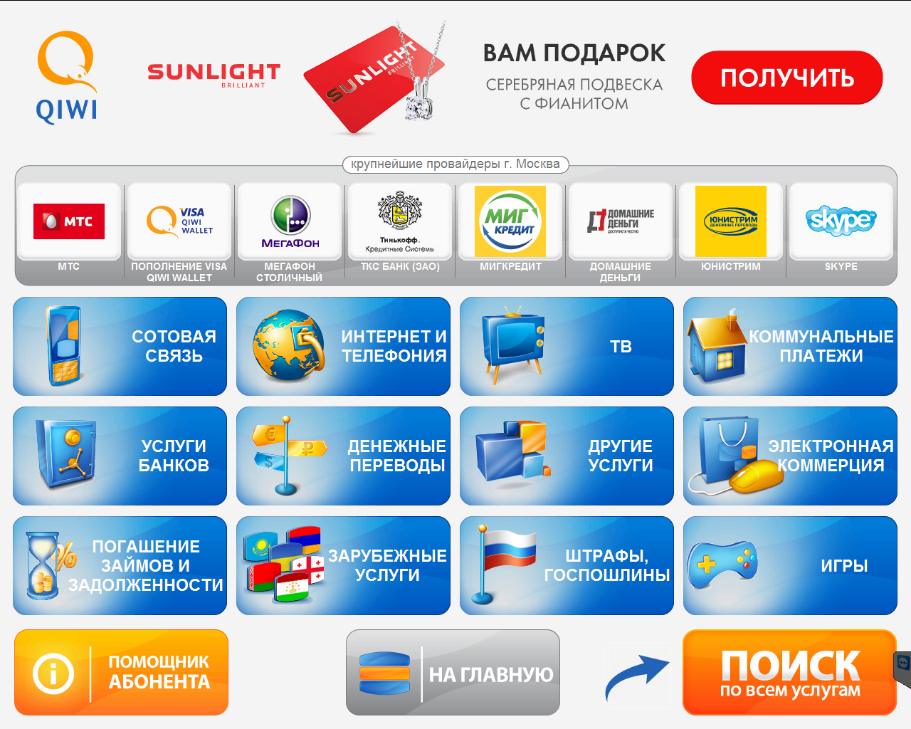
Введите реквизиты карты вручную или считайте с помощью NFC-модуля телефона. Примите условия пользовательского соглашения. Введите проверочный код из СМС-сообщения банка, чтобы активировать карту для бесконтактной оплаты телефоном.
Следующий шаг – активация карты. Перейдите в раздел «Управление картами», выберите нужную карту и нажмите синюю кнопку «Активировать».
Какие банковские карты можно добавить
Приложение поддерживает карточки Visa и Mastercard. Владельцам «Мир» сервис недоступен. Добавить можно не все карты, только те, которые выпущены одним из 47 банков, с которыми сотрудничает сервис. Среди них: Альфа-Банк, ВТБ, Восточный, Газпромбанк, МТС-Банк, Промсвязьбанк, Россельхозбанк, Тинькофф и т.д. Нет возможности использовать для бесконтактной оплаты карты таких крупных банков, как МКБ, Юникредит, Совкомбанк, Ак Барс. Отдельно отметим, что бесконтактная оплата картами Сбербанка не поддерживается, у Сбера есть своё приложение для оплаты касанием. При этом карты Сбербанка можно добавить и оплачивать ими покупки в приложении.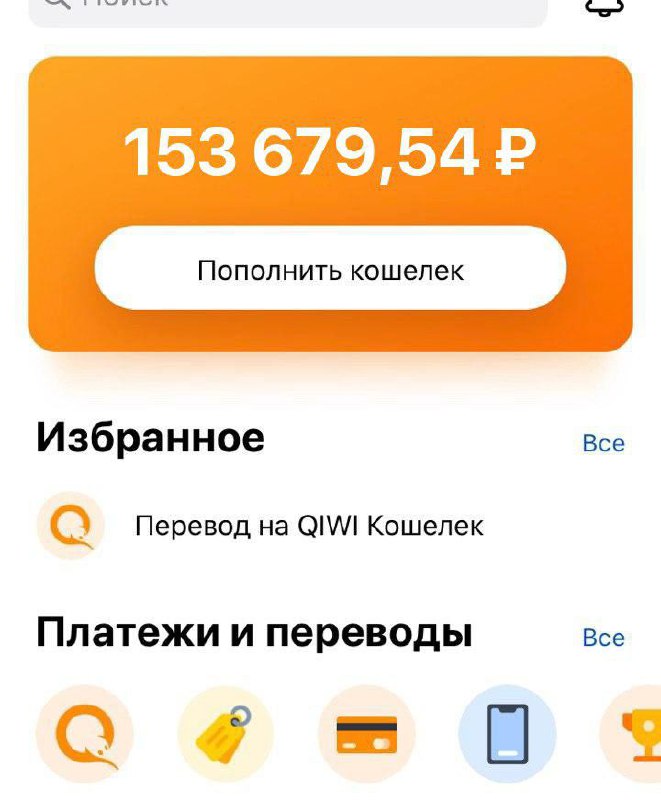
Список всех доступных банков доступен в приложении, а также на официальном сайте сервиса.
Как платить
Пользователи приложения оплачивают покупки в магазинах в три шага. Нужно вывести телефон из спящего режима, поднести смартфон к терминалу бесконтактной оплаты, после чего дождаться сообщения на экране смартфона и ответа терминала.
Чтобы платить даже в заблокированным экраном, установите «Кошелёк Pay» платёжным приложением по умолчанию.
Оплата с помощью «Кошелёк Pay» доступна везде, где принимаются бесконтактные платежи. Подключение к интернету при этом не нужно. Использование приложения бесплатное. Сервис не берёт комиссию за оплату покупок. При добавлении карты в приложение условия обслуживания пластика не меняются и соответствуют тарифам банка-эмитента.
Беспокоиться за безопасность данных не нужно. В приложении карты защищены, реквизиты зашифрованы и не передаются магазину. Сервис сертифицирован на соответствие международным стандартам безопасности PCI DSS и платёжных систем Mastercard и Visa.
Как выпустить банковскую карту
На главной странице выберите «Каталог».
Каталог в приложении «Кошелёк Pay»
Войдите в раздел «Банки». Выберите продукт – кредитную, дебетовую или кобрендинговую карту.
Выбор карты в приложении «Кошелёк Pay»
Нажмите на интересующее предложение, ознакомьтесь с условиями и нажмите синюю кнопку «Оформить».
Оформление карты в приложении «Кошелёк Pay»
После этого система перенаправит на сайт банка, где нужно будет заполнить анкету.
Как пользоваться бонусными картами
Все карты доступны в боковом меню, в разделе «Управление картами». Выберите нужную и покажите продавцу QR-код. На странице карты увидите ваш текущий процент скидки и статус – принимается ли карта на кассе и/или онлайн.
Дисконтная карта в приложении «Кошелёк Pay»
Чтобы выпустить новую бонусную карту, зайдите в каталог, выберите категорию и интересующий магазин. Далее нажмите «Выпустить». Потребуется принять условия программы лояльности и заполнить анкету.
Также через приложение можно восстановить бонусную карту. К примеру, если купили новый смартфон. Зайдите в меню, выберите «Управление картами». Восстановите необходимую карту, нажав рядом с ней белую кнопку «Восстановить».
Удобно ли это?
Приложение удобно владельцам Honor и Huawei, которые по объективным причинам не могут пользоваться сервисом Google Pay. Пользователям, у которых другие смартфоны, «Кошелёк Pay» пригодится разве что для дополнительного хранения бонусных карт. По функционалу он ни в чём не превосходит Google Pay. Напротив, последний даже выигрывает, поскольку даёт возможность оплачивать покупки в интернете. С «Кошельком» эта опция не работает и неясно, появится ли в ближайшее время.
Как пользоваться мобильным кошельком — Forbes Advisor
Примечание редактора. Мы получаем комиссию за партнерские ссылки на Forbes Advisor. Комиссии не влияют на мнения или оценки наших редакторов.
Гетти
В мире после пандемии некоторые могут захотеть уменьшить количество физических контактов с потенциально зараженными поверхностями. Тем не менее, нам по-прежнему необходимо совершать покупки в продуктовых магазинах, на заправочных станциях и в других общественных местах. К счастью, есть способ совершать покупки, избегая контакта, и это с помощью мобильного кошелька.
Тем не менее, нам по-прежнему необходимо совершать покупки в продуктовых магазинах, на заправочных станциях и в других общественных местах. К счастью, есть способ совершать покупки, избегая контакта, и это с помощью мобильного кошелька.
Мобильные кошельки — это общий термин для мобильных платежных решений, таких как Google Pay, Apple Pay, Samsung Pay, Fitbit Pay и других.
Вот что вам нужно знать, чтобы настроить собственный мобильный кошелек.
Преимущества использования мобильного кошелька
Использование мобильного кошелька дает четыре преимущества: бесконтактные платежи, повышенная безопасность, скорость и простота.
Мобильные кошельки без сенсорного экрана
Самой важной причиной для создания мобильного кошелька сейчас является бесконтактный аспект. Будь то считывание карты или «окунание» чипа, вам придется сильно постараться, чтобы не касаться общественных поверхностей при оплате.
Конечно, мобильные кошельки — не единственный способ бесконтактной оплаты. Вы также можете «нажать, чтобы заплатить» с помощью бесконтактной кредитной карты. Тем не менее, использование физической карты по-прежнему требует извлечения кошелька и кредитной карты. Вместо этого, используя мобильный кошелек, вы можете не прикасаться ни к чему, кроме своего телефона.
Вы также можете «нажать, чтобы заплатить» с помощью бесконтактной кредитной карты. Тем не менее, использование физической карты по-прежнему требует извлечения кошелька и кредитной карты. Вместо этого, используя мобильный кошелек, вы можете не прикасаться ни к чему, кроме своего телефона.
Мобильные кошельки более безопасны
Безопасность — еще одно важное преимущество использования мобильного кошелька. Когда вы проводите по магнитной полосе кредитной карты, скиммер может легко собрать все данные, необходимые для воспроизведения вашей кредитной карты.
Однако при использовании мобильного кошелька фактический номер вашей кредитной карты не используется. Вместо этого мобильный кошелек передает уникальный зашифрованный номер, который платежная система может использовать для завершения транзакции.
Мобильные кошельки быстрее
Мобильные кошельки также могут быть более быстрым способом оплаты. Большинство продавцов перешли на использование считывателя чипов для транзакций.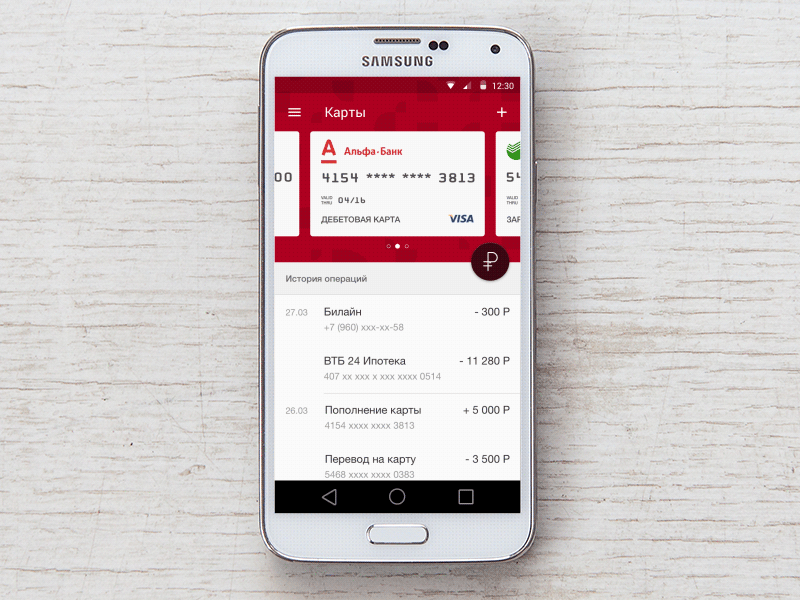 И мы знаем разочарование от ожидания того, что кажется неловко долгим, прежде чем транзакция будет одобрена, и вы сможете удалить карту.
И мы знаем разочарование от ожидания того, что кажется неловко долгим, прежде чем транзакция будет одобрена, и вы сможете удалить карту.
При использовании мобильных кошельков вам обычно достаточно поднести телефон или часы к платежному терминалу на секунду, прежде чем вы получите уведомление о том, что платеж был отправлен.
Мобильные кошельки удобнее
Еще одно преимущество наличия всего на телефоне: вам даже не нужно носить с собой бумажник. Это может быть удобно, если вы хотите зайти в магазин во время тренировки или если вы просто хотите оставить свой кошелек в машине для удобства.
Кроме того, для тех из нас, у кого много кредитных карт, мобильные кошельки — гораздо более простой способ получить доступ к нашим картам — без необходимости паковать кошелек, как Джордж Костанца. Количество карт, которые вы можете добавить в Google Pay, не ограничено. Вы можете добавить до 12 карт в Apple Pay на более новых устройствах: iPhone 8 и новее или Apple Watch Series 3.
Google Pay
Хотя пользователи телефонов Android могут использовать несколько типов мобильных кошельков, Google Pay, вероятно, станет вашим лучшая ставка. Google Pay принимается в миллионах торговых точек и имеет длинный список банков-участников.
Обратите внимание, что для использования Google Pay вам потребуется устройство Android с поддержкой NFC и операционной системой Lollipop 5.0 или более поздней версии.
Какие карты можно добавить в Google Pay?
Приемлемость карты зависит от типа карты и банка, выпустившего карту. Например, поддерживаются все карты American Express и Barclays. Однако у Bank of America и Synchrony есть длинный список недопустимых типов карт.
Вообще говоря, почти все личные кредитные карты большинства крупных банков могут быть добавлены в Google Pay. Многие кредитные карты для малого бизнеса и даже некоторые дебетовые карты многих банков также могут быть добавлены. Однако многие предоплаченные и дебетовые карты не могут быть добавлены.
Если вы хотите точно узнать, подходит ли ваша карта для добавления в Google Pay, проверьте этот обширный список поддерживаемых и неподдерживаемых карт.
Как добавить карту в Google Pay
Сначала проверьте, установлено ли приложение Google Pay на вашем телефоне. Если нет, вам нужно будет сначала загрузить приложение Google Pay из магазина Google Play.
В приложении выберите вкладку «Оплата», нажмите «+ Способ оплаты» внизу страницы и выберите «Кредитная или дебетовая карта».
Google Pay запустит камеру, чтобы сфотографировать вашу карту для быстрого добавления реквизитов, но у вас также есть возможность ввести реквизиты вручную. Затем прочтите и примите условия эмитента. Ваш банк может потребовать, чтобы вы подтвердили свою личность, чтобы выполнить последний шаг по добавлению карты в кошелек.
Оказавшись в кошельке, вы можете сделать карту картой по умолчанию для платежей в магазине. При желании вы также можете установить псевдоним для карты, нажав «Добавить псевдоним».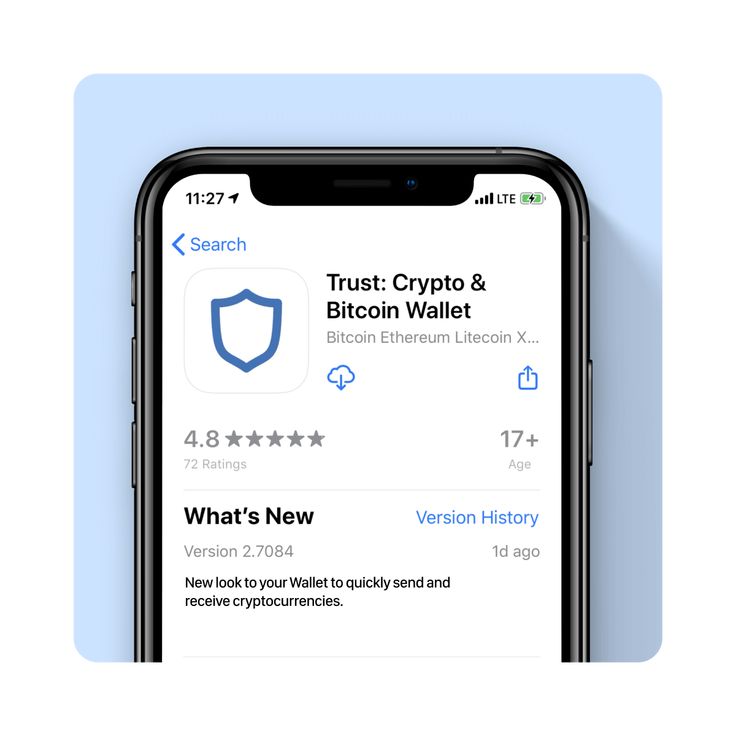
Это прекрасная возможность оставить себе заметку о том, какие покупки следует совершать с помощью этой карты. Например, вы можете назвать карту Chase Sapphire Reserve® «Путешествия и рестораны», потому что эта карта приносит три балла Ultimate Rewards® за каждый доллар, потраченный на эти категории.
Какие продавцы принимают Google Pay?
По данным Google, Google Pay принимается в миллионах мест.
Как указывает Google, вам просто нужно найти один из двух логотипов — либо общий логотип Tap-to-Pay, либо конкретный логотип Google Pay. И эти бесконтактные считыватели платежей появляются во все большем количестве мест, в том числе на заправочных станциях самообслуживания.
Как использовать Google Pay
Когда вы будете готовы платить с помощью Google Pay, просто откройте приложение. Или, если у вас есть телефон Google Pixel, вы можете нажать и удерживать кнопку питания, чтобы быстро получить доступ к своему кошельку.
Если у вас несколько карт, вы можете пролистать доступные карты, чтобы выбрать ту, которую вы хотите использовать. Как только вы это сделаете, просто поднесите телефон к платежному терминалу.
Как только вы это сделаете, просто поднесите телефон к платежному терминалу.
Когда вы окажетесь в пределах одного-двух дюймов, вы почувствуете вибрацию, и на вашем телефоне появится галочка. Это означает, что информация о вашей карте была передана и получена платежным терминалом.
К тому моменту, когда вы кладете телефон обратно в карман, банк уже одобрил транзакцию.
Apple Pay
Точно так же, как Google Pay стал де-факто мобильным кошельком для пользователей Android, Apple Pay станет популярным мобильным кошельком для пользователей Apple iPhone.
Чтобы использовать Apple Pay для покупок в магазине, вам потребуется модель iPhone с Face ID или Touch ID (кроме iPhone 5s) или Apple Watch.
Какие карты можно добавить в Apple Pay
Apple может похвастаться тем, что Apple Pay «работает с большинством кредитных и дебетовых карт почти всех банков США». Во всяком случае, это мягко сказано. В списке банков-участников Apple Pay, составленном Apple, значатся более 3700 отдельных банков. Таким образом, вы можете быть уверены, что ваш банк находится в списке, будь то крупный банк или местный кредитный союз.
Таким образом, вы можете быть уверены, что ваш банк находится в списке, будь то крупный банк или местный кредитный союз.
Как добавить карту в Apple Pay
Скорее всего, на вашем iPhone или Apple Watch установлено приложение Wallet. Если нет, вы можете нажать здесь, чтобы загрузить его. После того, как вы откроете приложение, нажмите на знак «плюс» в правом верхнем углу экрана.
Выберите «Кредитная или дебетовая карта», а затем «Продолжить». Приложение Wallet запустит камеру для захвата вашей карты. У вас также есть возможность ввести данные вручную.
Прочтите и примите условия эмитента карты. В качестве последнего шага ваш банк может потребовать, чтобы вы подтвердили свою личность по телефону или в текстовом сообщении.
Если у вас несколько карт, вам будет предложено выбрать, хотите ли вы добавить эту карту в качестве карты по умолчанию.
Если вы хотите выбрать другую карту в качестве карты по умолчанию, просто перетащите карту в конец списка в вашем кошельке, чтобы сделать ее основной.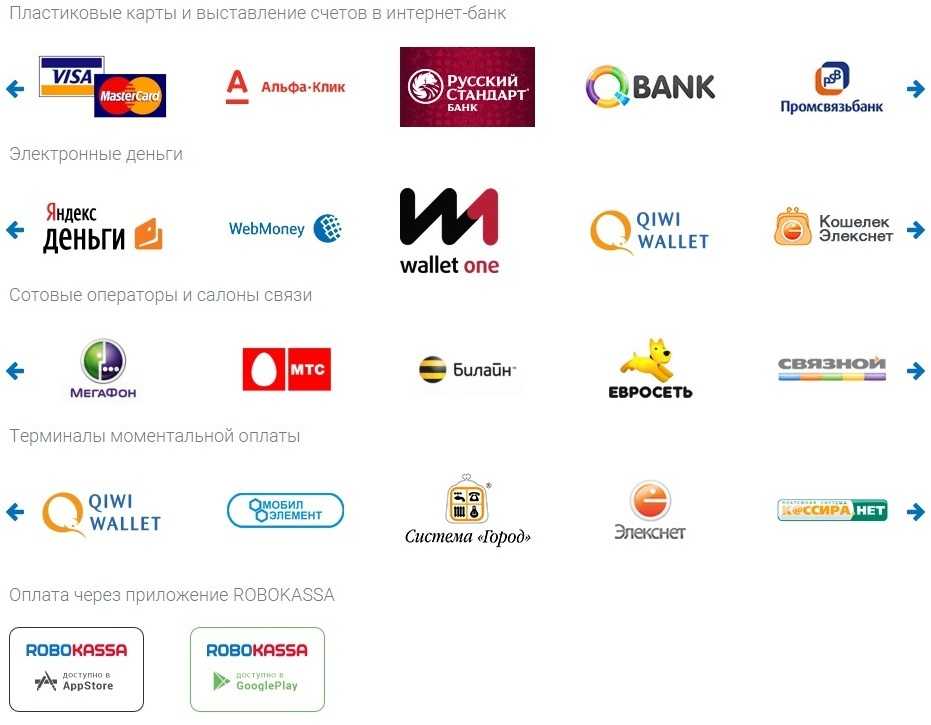
Какие продавцы принимают Apple Pay?
Apple Pay можно использовать «в продуктовых магазинах, бутиках и ресторанах — от торговых автоматов до поездов и такси». Просто найдите общий символ бесконтактной оплаты или специальный символ Apple Pay, чтобы узнать, можете ли вы использовать Apple Pay на конкретном платежном терминале.
Как использовать Apple Pay
Если вы хотите оплатить с помощью Apple Pay, откройте приложение Wallet и выберите карту, которую вы хотите использовать для оплаты.
Выбрав карту, подтвердите свою личность с помощью Touch ID, Face ID или пароля. Затем поднесите iPhone или Apple Watch к платежному терминалу, чтобы инициировать платеж.
Через секунду информация о платеже будет передана в банк. К тому времени, когда вы уберете свой телефон, ваша покупка, скорее всего, будет одобрена.
Мобильные кошельки для конкретных устройств
Android Pay и Apple Pay — два крупнейших мобильных кошелька. Однако существует три основных мобильных кошелька, предназначенных для определенных типов устройств.
Однако существует три основных мобильных кошелька, предназначенных для определенных типов устройств.
Samsung Pay
Samsung Pay — это цифровой кошелек для устройств Samsung. Samsung Pay поддерживает кредитные и дебетовые карты Visa, Mastercard или American Express, выпущенные более чем 1000 банками и кредитными союзами. И, как и в случае с крупными игроками, Samsung Pay принимается в миллионах мест.
В дополнение к дебетовым и кредитным картам вы также можете хранить и использовать членские и подарочные карты в различных магазинах.
Если на вашем устройстве его еще нет, вы можете загрузить Samsung Pay из магазина Google Play здесь.
Fitbit Pay
Пользователи Fitbit могут быть рады узнать, что они могут платить, даже не доставая свои телефоны. Некоторые модели Fitbit, в том числе Fitbit Ionic, Fitbit Versa 2, Fitbit Charge 4 и специальные дополнения Fitbit Charge 3 и Versa, имеют встроенный чип NFC и поддерживают мобильный кошелек Fitbit Pay.
Вы можете добавить кредитную или дебетовую карту более чем 200 банков и кредитных союзов, поддерживающих Fitbit Pay. И тогда Fitbit Pay можно использовать везде, где есть логотип бесконтактных платежей.
Garmin Pay
Подобно Fitbit Pay, некоторые пользователи часов Garmin могут использовать Garmin Pay для совершения покупок, используя только свои часы. Garmin Pay работает с картами более 300 банков и кредитных союзов.
Bottom Line
Как видите, вы можете платить с помощью телефона или часов несколькими способами. Уже есть миллионы мест, где принимают бесконтактные платежи, и это число, несомненно, будет продолжать расти. Это хорошая новость, если вы пытаетесь не прикасаться к общественным местам или просто хотите оставить свой кошелек дома.
Была ли эта статья полезна?
Оцените эту статью
★ ★ ★ ★ ★
Пожалуйста, оцените статью
Пожалуйста, введите действительный адрес электронной почты
Комментарии Мы будем рады услышать от вас, пожалуйста, оставьте свой комментарий.
Неверный адрес электронной почты
Спасибо за отзыв!
Что-то пошло не так. Пожалуйста, повторите попытку позже.
Еще от
Информация, представленная на Forbes Advisor, предназначена только для образовательных целей. Ваше финансовое положение уникально, и продукты и услуги, которые мы рассматриваем, могут не подходить для ваших обстоятельств. Мы не предлагаем финансовые советы, консультационные или брокерские услуги, а также не рекомендуем и не советуем отдельным лицам покупать или продавать определенные акции или ценные бумаги. Информация о производительности могла измениться с момента публикации. Прошлые показатели не свидетельствуют о будущих результатах.
Forbes Advisor придерживается строгих стандартов редакционной честности. Насколько нам известно, весь контент является точным на дату публикации, хотя содержащиеся здесь предложения могут быть недоступны. Высказанные мнения принадлежат только автору и не были предоставлены, одобрены или иным образом одобрены нашими партнерами.
Будучи цифровым кочевником в течение почти трех лет, путешествия JT доказывают, что вознаграждения по кредитным картам могут значительно снизить стоимость путешествий.
Редакция Forbes Advisor независима и объективна. Чтобы поддержать нашу отчетную работу и продолжать предоставлять этот контент бесплатно нашим читателям, мы получаем компенсацию от компаний, размещающих рекламу на сайте Forbes Advisor. Эта компенсация происходит из двух основных источников.

Вы уверены, что хотите оставить свой выбор?
Что такое мобильный кошелек и стоит ли им пользоваться?
Примечание редакции: Credit Karma получает вознаграждение от сторонних рекламодателей, но это не влияет на мнение наших редакторов. Наши сторонние рекламодатели не просматривают, не одобряют и не одобряют наш редакционный контент. Это точно, насколько нам известно, когда публикуется.
Это точно, насколько нам известно, когда публикуется.
Мы считаем важным, чтобы вы понимали, как мы зарабатываем деньги. Это довольно просто, на самом деле. Предложения финансовых продуктов, которые вы видите на нашей платформе, исходят от компаний, которые платят нам. Деньги, которые мы зарабатываем, помогают нам предоставлять вам доступ к бесплатным кредитным рейтингам и отчетам, а также помогают нам создавать другие наши замечательные инструменты и учебные материалы.
Компенсация может зависеть от того, как и где продукты появляются на нашей платформе (и в каком порядке). Но поскольку мы обычно зарабатываем деньги, когда вы находите предложение, которое вам нравится, и получаете его, мы стараемся показать вам предложения, которые, по нашему мнению, вам подходят. Вот почему мы предоставляем такие функции, как ваши шансы на одобрение и оценки экономии.
Конечно, предложения на нашей платформе не представляют всех финансовых продуктов, но наша цель — показать вам как можно больше отличных вариантов.
Мобильный кошелек — это именно то, на что это похоже: «кошелек», который живет на вашем мобильном устройстве, а не в заднем кармане.
Итак, зачем он вам? Потому что это удобный способ оплаты товаров и услуг с помощью смартфона, смарт-часов или другого совместимого устройства, например планшета.
Он может управлять всеми вашими кредитными картами, членством в клубах лояльности и бонусными картами, а также может помочь уменьшить мошенничество, поскольку мобильные кошельки, как правило, труднее украсть или скопировать, чем физические карты и наличные деньги.
Вы можете получить доступ к мобильному кошельку через несколько приложений для смартфонов. Многие компании, такие как Apple и Android, предлагают версии мобильного кошелька. Большинство эмитентов кредитных карт также предлагают свои собственные версии, упрощающие подключение ваших карт и счетов.
Прежде чем загружать мобильный кошелек для использования, давайте подробнее рассмотрим, как они работают и почему вы можете начать использовать этот способ оплаты.
Approval Odds сравнивает ваш кредитный профиль с профилями уже одобренных заявителей или с критериями кредитора. Исследуйте карты сейчас
- Преимущества перехода на мобильный кошелек
- Как работает мобильный кошелек?
- Где вы можете использовать свой мобильный кошелек?
- Безопасны ли мобильные кошельки?
- . Выбор правого мобильного кошелька для вас
- на взгляде: популярные мобильные кошельки
- Итог
«Мне нравится быстрый доступ к оплате и простота», — говорит Дэниелс. «Приятно быть где-нибудь и иметь возможность платить, не таская с собой бумажник, куда бы вы ни пошли».
«Приятно быть где-нибудь и иметь возможность платить, не таская с собой бумажник, куда бы вы ни пошли».
Джон Рэмптон, основатель платформы онлайн-платежей Due.com, соглашается. «Удобство мобильного кошелька просто невозможно превзойти», — говорит он. «Мне не нужно беспокоиться о потере или неправильном размещении карты. Кроме того, транзакции выполняются намного быстрее, чем ожидание того, что кто-то заставит вас поменять или обработать вашу кредитную карту».
Рэмптон также отмечает, что повышенная безопасность делает мобильный кошелек для него легкой задачей. Подробнее об этом чуть позже, но сначала давайте посмотрим, как выглядит мобильный кошелек в действии.
Как работает мобильный кошелек? Это просто. Начните с загрузки выбранного вами мобильного приложения на свой смартфон или другое совместимое устройство. Затем загрузите информацию о карте, которую вы хотите сохранить, от дебетовых и кредитных карт до карт лояльности и даже купонов.
Если вы хотите совершить покупку с помощью мобильного кошелька, вы можете:
- Выберите свое приложение и выберите карту на экране оформления заказа, когда вы совершаете покупки в Интернете со своего смартфона.
- Поднесите свой телефон к терминалу с поддержкой цифровых платежей у участвующих продавцов при оформлении заказа. «Мобильные кошельки используют так называемый чип ближней связи (NFC)», — объясняет Дэниелс. Это та же технология, которая позволяет использовать бесконтактные платежи для оплаты физической картой.
Approval Odds сравнивает ваш кредитный профиль с профилями уже одобренных заявителей или с критериями кредитора. Исследуйте карты сейчас
Где вы можете использовать свой мобильный кошелек? Многие розничные продавцы предлагают обновленные платежные терминалы, которые принимают мобильные кошельки. Samsung Pay и Apple Pay, например, принимаются в миллионах магазинов в США, а компании электронной коммерции, такие как Shopify, адаптировали свои системы к технологии мобильных кошельков.
Учитывая, сколько продавцов в настоящее время принимают мобильные кошельки, вы можете добавить в свой бумажник обычную карту возврата наличных, например Citi® Double Cash Card, и использовать ее для ежедневных покупок.
От нашего партнера
От держателей карт за последний год
Подать заявку сейчас
Безопасны ли мобильные кошельки?Информация, которую вы загружаете в мобильный кошелек, шифруется, что делает ее потенциально более безопасной, чем ношение физических карт с собой.
«Я бы предпочел использовать цифровой кошелек с токенизацией и двухэтапной аутентификацией», — говорит Рэмптон. Он добавляет, что для разблокировки его iPhone также требуется его отпечаток пальца, что повышает уровень безопасности каждой транзакции.
Использование мобильного кошелька может вызвать проблемы с безопасностью, если ваш телефон потерян или украден. Вот почему разумно использовать что-то вроде двухфакторной аутентификации, которая может включать в себя настройку личного идентификационного номера или требование отпечатка пальца для разблокировки телефона.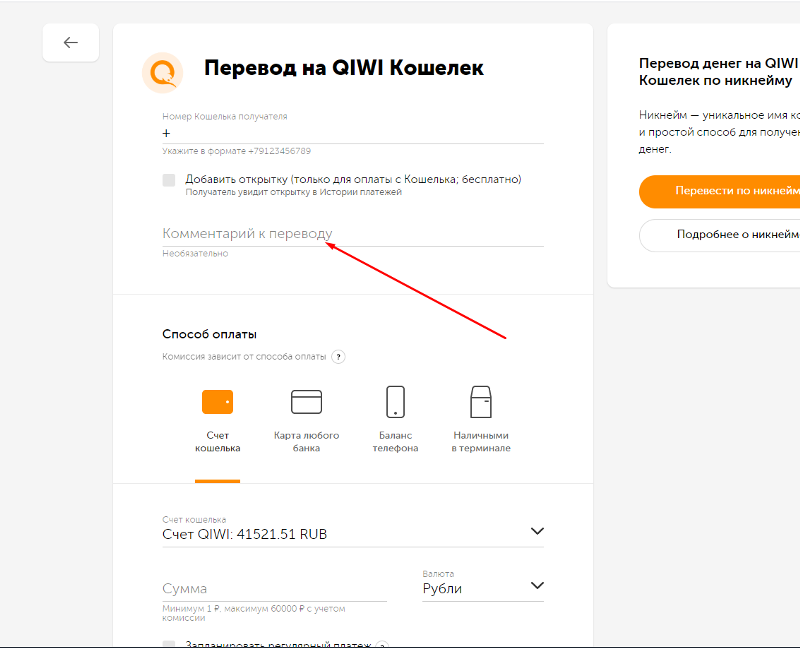
Вы также можете защитить свои данные, установив приложения, которые помогут найти телефон в случае его утери или удаленно стереть данные, чтобы вор не смог получить доступ к конфиденциальной информации или воспользоваться вашим мобильным кошельком. Если вы обнаружите какие-либо подозрительные или несанкционированные платежи на вашем счете (счетах), рекомендуется немедленно изменить свой пароль и позвонить в свой банк, чтобы сообщить об этом.
Выбор подходящего мобильного кошелькаМногие мобильные кошельки предлагают аналогичные функции и меры безопасности. Правильный выбор для вас больше зависит от личных предпочтений и того, как вам нравится взаимодействовать с вашими приложениями. Конечно, это также может зависеть от того, какими устройствами или кредитными картами вы владеете.
С точки зрения производительности между ведущими мобильными приложениями мало различий.
Краткий обзор: Популярные мобильные кошельки| PayPal | Широко распространен в Интернете, но реже в обычных розничных магазинах. |

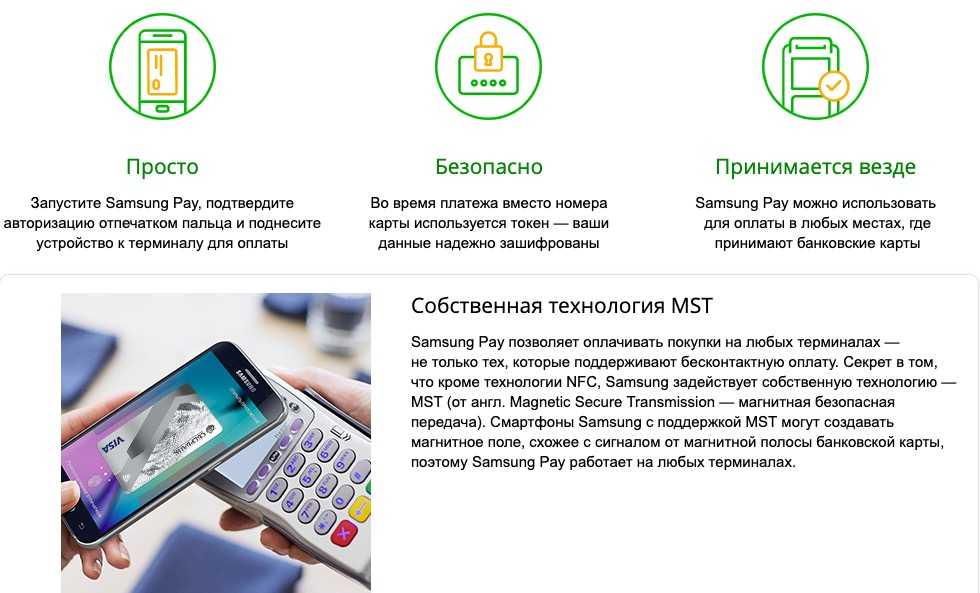 Отсканируйте штрихкод вашей карты и сохраните ее в приложении. Кроме того загрузить карты можно во вкладке «Добавить».
Отсканируйте штрихкод вашей карты и сохраните ее в приложении. Кроме того загрузить карты можно во вкладке «Добавить».